使用Windows XP自带传真组件收发传真设置方法
家家庭用电脑收发传真

本文介绍了三种用电脑收发传真方法:一、是登录某个网站,也就是传真服务平台,直接在网上收发传真。
二、使用手机数据与传真业务的三种方式1、使用卡式移动电话2、使用“笔记本电脑+手机”方式3、使用集成类手机三、Windows XP下有一项免费的传真功能一种是是登录某个网站,也就是传真服务平台,直接在网上收发传真。
这种方式不需安装MODEM和其他软件,只要你能上网,就能用,不管你是ADSL还是其他上网方式都可以。
传真资费由传真平台提供商确定,如果要接收一般需要付月租费。
如果只是发送,不需要接收,则没有月租费,只是收取发送是产生的费用。
数据与传真业务是指在全球通网络覆盖的区域内,使用全球通手机收发传真、电子邮件、“笔记本电脑+手机”上网等的业务。
使用手机数据与传真业务的三种方式1、使用卡式移动电话2、使用“笔记本电脑+手机”方式3、使用集成类手机使用卡式移动电话卡式移动电话实际是大小和笔记本电脑的PCMCIA卡相当的GSM手机。
它的安装和使用极其方便,您只要将SIM卡先插入卡式移动电话,再将卡式移动电话插入笔记本电脑的PCMCIA插槽内,当笔记本电脑重新开机后会自动找到一个新硬件,您只要根据提示用卡式移动电话的安装盘安装一下相应软件即可,它包含了拨打和接听电话、收发传真、发送短消息、拨号上网、来电转移、通话记录等功能。
卡式移动电话将笔记本电脑的基本功能和最先进的GSM无线通信技术进行了完美的整合,有着其不可比拟的独创星和便携性。
使用“笔记本电脑+手机”方式要通过“笔记本电脑+手机”方式使用手机的数据与传真功能,您的笔记本电脑最好具有红外线通讯功能,并且要安装与手机配套的数据传输软件;若您的手机没有红外线通讯功能的话,那您一定有和手机相配套的数据传输线。
操作方法1、笔记本电脑和手机通过数据线连接:使用数据线可以直接把手机和笔记本电脑的COM口建立连接。
这样连接比较方便稳定,不易受到干扰。
2、笔记本电脑和手机通过红外线进行连接:首先在笔记本电脑上选择“我的电脑”→“控制面板”里面的“红外线设置”,选“开启红外线传输”功能;然后进入手机的“功能表”→“红外线传输”,选择“启动”,手机屏幕上会显示“IR 已启动”,并在手机屏幕上显示一个闪烁的符号,表示手机在等待红外线连接。
WindowsXP传真功能详细解析

WindowsXP传真功能详细解析Windows XP传真功能详细解析引导语:Windows XP已经是属于比较老的一代操作系统了,以下是店铺整理的Windows XP传真功能详细解析,欢迎参考阅读!设置传真机首先需要说明的是,如果你还在用Modem上网,那么就不需要设置什么了;如果你已经不用Modem上网,那么只需像以前拨号上网时那样重新添加一遍就可以了,这里就不再多说了。
接下来让我们一起来看看如何设置传真。
在Windows XP的默认安装方式中是没有传真机的,所以我们要先添加传真机,单击“开始”→“打印机和传真”,我们将会看到“打印机和传真”的对话框,单击“设置传真”。
接下来Windows将为我们安装和配置传真机的组件安装完毕后,我们可以在“打印机和传真”的对话框中看到一个名为“Fax”的图标。
双击此图标,我们将看到“传真配置向导”,单击“下一步”,我们来设置一下传真号码、电子邮件、电话号码等发件人信息。
填好后,单击“下一步”,我们就完成了对传真的配置,单击“完成”。
此时Windows将弹出“传真控制台”对话框,此对话框与Outlook的界面非常相似,使用起来也大同小异。
发送传真对传真机设置完成后,就可以准备发送传真了。
首先单击“文件” →“发送传真”,我们将看到“传真发送向导”对话框。
单击“下一步”,填写收件人的信息,主要包括收件人的姓名和传真机的号码,然后单击“添加”。
填写完毕后单击“下一步”,将出现“准备首页”的对话框,在此对话框中我们将设置首页的格式以及信息,Windows XP为我们提供了四种模板,我们可以方便地按照模板的格式来设计我们的传真,单击“发件人信息”,填写一些自己认为需要的个人信息,其他栏目我们只要根据提示填写就可以了。
接着单击“下一步”,根据自己的需要选择发送时间以及优先级。
单击“下一步”,可以预览一下传真的效果,满意后单击“完成”,完成传真发送向导。
这时电脑将通过你的Modem开始发送传真,“传真监视器”的对话框也将自动弹出来。
用电脑自带Modem收发传真
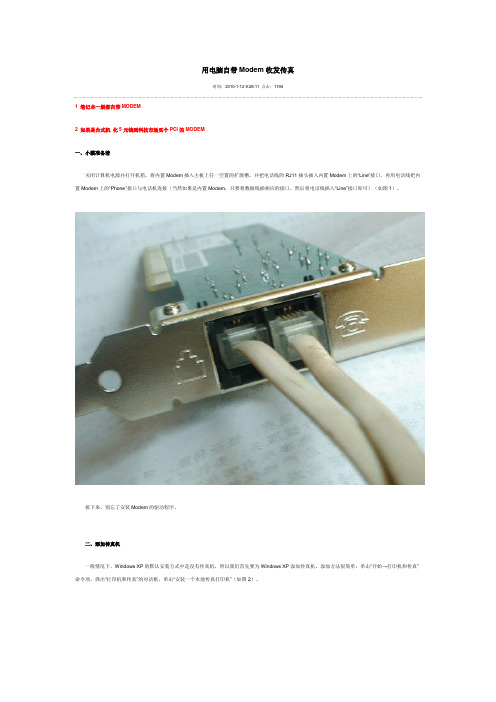
用电脑自带Modem收发传真时间:2010-1-12 9:28:11 点击:11941 笔记本一般都自带MODEM2 如果是台式机化5元钱到科技市场买个PCI的MODEM一、小猫准备着关闭计算机电源并打开机箱,将内置Modem插入主板上任一空置的扩展槽,并把电话线的RJ11插头插入内置Modem上的“Li ne”接口,再用电话线把内置Modem上的“Phone”接口与电话机连接(当然如果是内置Modem,只要将数据线插相应的接口,然后将电话线插入“Line”接口即可)(如图1)。
接下来,别忘了安装Modem的驱动程序。
二、添加传真机一般情况下,Windows XP的默认安装方式中是没有传真机,所以我们首先要为Windows XP添加传真机。
添加方法很简单:单击“开始→打印机和传真”命令项,弹出“打印机和传真”的对话框,单击“安装一个本地传真打印机”(如图2)。
接下来Windows将为我们安装和配置传真机的组件(可能需要插入Windows XP的安装盘)。
安装完毕后,我们可以在“打印机和传真”的对话框中看到一个名为“Fax”的图标(如图3)。
小提示:Windows 98如何启用传真程序如果你是使用Windows 98,那么在Wi ndows 98下如何实现传真呢?在老的Windows 95/OSR 2.x中曾经可以用收件箱来收发传真,但是升级到了Windows 98后,却再也找不到原来的传真功能了。
其实,Windows 98当中也有传真服务程序。
具体的方法是:首先安装Wi n98光盘中的(必须是完全版)\tools\oldwin95\mess age\wms.ex e(收件箱),安装后提问是否重新启动,回答否。
再继续安装\tools\ol dwi n95\message\awfax.ex e(传真服务),安装完后按提示重新启动机器即可。
重启后进入Microsoft Ex c hange的设置,如果不用收件箱处理邮件,可将Internet Mail服务删去,仅保留个人文件夹及Microsoft Fax 服务。
Wps office 模式使用Windows XP安装EastFax Client电子传真使用说明
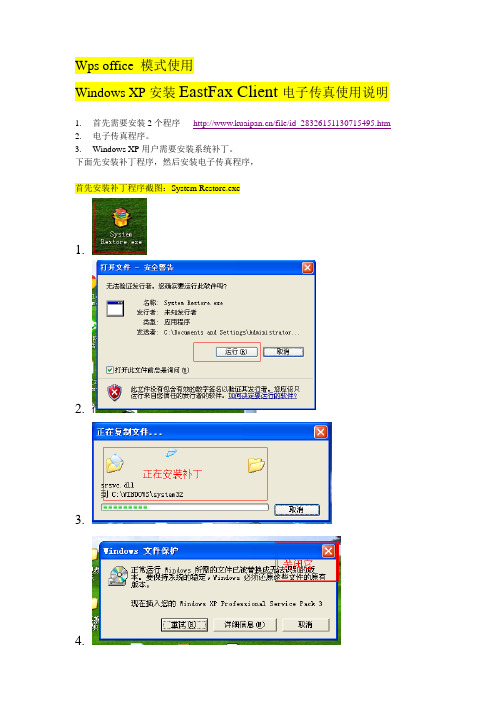
Wps office 模式使用
Windows XP安装EastFax Client电子传真使用说明
1.首先需要安装2个程序/file/id_28326151130715495.htm
2.电子传真程序。
3.Windows XP用户需要安装系统补丁。
下面先安装补丁程序,然后安装电子传真程序,
首先安装补丁程序截图:System Restore.exe
1.
2.
3.
4.
5.
补丁程序安装完成接着安装电子传真程序EastFaxClient_Professional.exe
1.
2.
3.
4.
5.
6.
7.
接着使用域用户登录传真系统
域用户:(就是登录电脑的用户和密码,默认格式是自己姓的全拼+名字的首字母,
只有1个字的名字使用全拼,例如:***:zhanghao
2个字的名字使用首字母,例如,****:zhangjg)
发送传真简略介绍下:
1.找到需要发送的文件,打开文件,选择打印,选择打印机为:虚拟传真打印机
2.
3.接下来自动跳出新建传真对话框
5.点击发送传真完成。
WinFax使用教程

图9
第5步,在这个对话框中的“Country”输入框中输入国家名“中国”,然后同样是要在“The area code”输入框中设置本地区的区号。如果要进行长途或国际传真,则还要设置目的地区的区号和国际区号(同样是通过单击对话框中的“ Change…”按钮打开如图8所示的对话框来实现)。
files/1142852874_54_009.jpeg
files/1142852873_54_007.jpeg
图7
如果所使用的是分机,则需选择“Dial Prefix”复选项,然后在后面的输入框中输入外线拨号符。如果选择“Dial Suffix” 复选项,则可以输入拨号后缀符号。如果所使用的是电话卡,则需选择“Using Calling card”复选项,然后选择已安装的电话卡。如果还可能需要进行长途或者国际传真,则可单击对话框中的“Change”按钮,打开对话框,在“Long distance access”输入框中输入目的地区的长途区号,在“International access”输入框中输入目的地区的国际区号。
图8
如果客户端在安装时没能很好地配置传真设备,就可以在安装后通过如图6所示的对话框中双击“Fax Sharing Client”选项,打开如图4的配置对话框进行配置。
通过以上几步的配置基本上可以正常使用WinFax 10.0来进行共享传真了。但是要全面发挥WinFax10.0的优越性能,最好还需进行高级配置。
四、高级配置
因为高级配置在WinFax客户端与服务器都是一样,所以就不分别介绍了。下面仅以服务器端的这些高级配置进行介绍。由于整个WinFax的设置比较多,鉴于篇幅的原因不可能一一介绍,所以本文仅对几个最主要的选项配置进行介绍。
有wundows特征——传真控制台

在Wundows XP 中有项功能----传真控制台,位置在控制面板中的打印机和传真,它仅负责做计算机传真用。
如今Windows7将此项功能放置在装置和打印机里面,并与扫描仪结合称之为Windows 传真和扫描,它既可执行传真工作亦可执行扫瞄作业,本文仅谈传真部分。
当然两项工作的前题是您必须装置有调制解调器(数据卡)或扫描仪,当然如果您装置有目前级为流行的多功能事务机(至少为传真、扫描、打印三机一体)那么就一机搞定。
我们先来了解前置工作,要执行传真工作,当然必备的条件是您的调制解调器必须要接上一条电话线路,这条电话线路您必须接到调制解调器/卡的LINE孔(另外一个孔为PHONE,是让您再连接到电话机上用的) ,连接好后,您可以进入装置和打印机执行FAX就会出现上图。
进入Windows7的传真和扫描后系统默认值是位于收件匣,而且由Windows7预置一份操作简易说明,现在让我们先简单了解这个窗口的各部分功能。
在任务栏上档案、编辑、检视及说明都是一般性的Windows工作,在此就不加赘述,要特别介绍的是工具及文件。
点按「工具」出现菜单如下:「工具」的功能主要是在做传真机的相关组态设定: 发件人信息:主要是在做传真文件上所需的发件人信息,您可以择要填入,也可以全部不填。
标题页:假如您每一次传真都想加一份传真封面,您可以执行本项工作,进入后按新增会进入传真标题页编辑器中,让您编辑您的传真标题页。
联络人:可进入联络人列表编辑,将来传真时可以直接由列表中选择寄件对象。
时,您按下接听呼叫,就能转为接听电话。
立即接收传真:此项工作让您「立即」接收传真,注意,不要随便按下喔。
传真设定:这个项目是再做传真工作的设定,除了安全性是在设定用户权力外,其他都是以勾选方式处理,在此就不详加介绍了。
传真帐户:您要做传真或接收传真,必须要拥有帐户,默认值为Administrators,亦即拥有您计算机Administrator权限者皆可使用,假如您会同时连接到传真服务器与调制解调器,那就必须新增帐户,增加帐户后,您必须选择其中一个为默认值,才能在本机中启动调制解调器。
教你如何免费使用电脑无纸收发传真
教你如何免费使用电脑无纸收发传真教你免费使用电脑无纸收发2020-03-27 16:06前言:你好,我们是XX实业/贸易的,我们提供发票.......大伙儿对这些东西是不是专门熟悉呢?是不是每天都要收到专门多此类的无用扰乱呢?是的,每天我们都要跟这些不受欢迎的打交道,我们姑且说是非法业务广告,这些非请自来的让企业办公部门专门头疼!现在,网络信息发达,轻易能够在网上找到大把的号码。
而大多数企业的差不多上设置自动接收的,在群发软件泛滥的攻击下,每天纸被消耗掉许多。
有些朋友告诉我,他们每天要给这些无用的耗费掉他们一两卷纸,一个月下来,费用可观,令其专门苦恼,设置手动接收吧,又怕失去客户订单。
有没有不需要纸张接收或发送的方法呢?而且那个方法最好是免费的!刚好,有朋友给我介绍过系统自带的功能,我试了,发觉成效专门好,就将这些方法整理出来,供有需要的朋友学习.下边我就来给大伙儿分享那个免费免纸接收、发的方法![因此,您也能够购买一些电脑收发设备]要实现那个方法有几个前提:一、您的电脑操作系统必须是WIN XP版本的,且安装光盘还在!因为需要从安装光盘上安装那个软件!二、您必须要有另外接一个上网的Modem〔猫〕,[一般的Modem15-30元/个,带来电显示的在100-220之间]最好是支持来电显示的那种〔因为下次我还会为大伙儿提供一个免费的客户来电治理系统,即当客户来电时会自动弹出客户的资料。
三、您必须会使用电脑及其他的一些办公软件比如WORD 、EXCEL等〔这有点像废话是吧。
您还别说,好多人会上网然而不代表真正会使用电脑呢!〕好了,恭喜您,您拥有使用那个软件的前提了。
开始我们的免费使用电脑的学习之旅吧!安装的操作步骤↓Microsoft Windows XP 服务提供了完整的功能,包括的发送、接收、跟踪和监视。
要使用服务,您的运算机必须正确安装了调制解调器并连接线,然后进行如下的软件配置。
安装组件在 Windows XP安装过程中默认情形下不安装。
电子传真安装说明
一、需要的硬件:1、一个猫(又名调制解调器、modem。
内置外置都可以,电子城有旧件,十块钱一个)。
2、电脑一台,电脑配置不限,只要能正常使用,待机稳定的就可以。
可以用一台电脑单独作为传真服务器,也可以是要正常办公使用的电脑。
(因为是windows 2003系统,可能会出现打印机驱动或者一些软件无法安装使用。
推荐windows 2003系统,如果不需要共享发送功能,可以是XP。
)也可以直接安装在公司原有的服务器上。
3、windows2003和xp安装光盘(默认不安装传真服务器组件)二、操作方法<!—硬件安装部分-->1、安装硬件:安装好,包括驱动<!--传真服务软件安装部分-->2、安装程序:用windows2003安装光盘—添加删除新的程序—添加删除windows组件—传真服务<!--服务器传真软件设置部分-->3、设置自动接收传真:开始—所有程序—附件—通讯—传真—传真服务管理器—选择左侧“传真”(树形结构第一层)—设备和提供程序—设备—modem名称上右击选择“自动接收”4、设置传真的收发:右键单击“传真”(树形结构第一层)选择“属性”4.1“发件箱”选项卡:是否包括标题(都可)/失败重试次数(默认3,推荐3)/重试间隔(默认十分钟,看传真使用频度自行设置,频度高就设置长一点)4.2“收件箱”选项卡:存档文件夹(接收后的存档放位置,推荐单独设置,方便管理和共享,共享此文件夹就,可以看到接收到的传真)/规则自定4.3“已发送邮件”选项卡:存档文件夹(发送后的存档放位置,推荐单独设置,方便管理)/规则自定5、初始化传真:开始—所有程序—附件—通讯—传真—传真控制台——“工具”栏—配置传真—向导—信息(可不填写)—选择发送传真设备(默认选择的安装的那个modem)—TSID (默认即可)—收到传真的设备(默认选择的安装的那个modem)/自动应答,在响铃(默认3,如果专用传真号码,可以为0)—CSID(默认即可)—收到传真(这里是发送一个副本,无特殊备份和监控要求,就不选不设置)6、共享:在打印机传真设备中将传真机设置为共享,接收文件夹设置为共享7、线路连接:连接电话线至modem的link口,如果需要连接传真机方便纸质文件发送,可以将传真机接到PHONE口上8、发送和接收测试<!--客户端传真软件安装部分-->9、安装程序:用XP安装光盘—添加删除新的程序—添加删除windows组件—传真服务。
XP系统电脑接收传真如何设置
XP系统电脑接收传真如何设置相信不少朋友在系统连接传真机后却不知道如何去配置传真机,那么XP系统电脑接收传真如何设置呢? 小编分享了设置XP系统电脑接收传真的方法,希望可以帮助到大家。
XP系统电脑接收传真设置方法第一步检查硬件是否支持第一步首先要检查您的Modem是否支持传真功能。
检查的方法很多,可以看说明书,查询Modem厂商网站。
其实最简便易行的方法就是通过系统的“设备管理器”来检查。
右键点击“我的电脑”图标,选择“属性”,在弹出的对话框中点击“硬件”标签→“设备管理器”按钮,系统将弹出“设备管理器”对话框。
双击展开“调制解调器”一项,如果在您的画面中红框位置有Data Fax字样即代表此Modem支持数据传真功能。
【小提示】必须保证安装的是原配Modem驱动程序,否则有可能显示不准确。
第二步配置传真软件打开“开始”菜单→“设置→控制面板→打印机或传真”,在弹出的“打印机和传真”对话框中点击“文件”菜单→“安装一个本地传真打印机”。
此过程可能会提示插入XP安装光盘,等安装完成后,当前对话框中就会出现一个传真机(Fax)图标。
由于我们是第一次使用传真功能时,随后会自动弹出“传真配置向导”对话框,点击下一步进入发件人信息编辑区,按照提示输入相应内容。
再次点击下一步,出现传真设备配置区。
因为我们要使用Modem作为传真设备,所以要在“选择传真设备”一栏中选择欲设置成传真的Modem,本例为“ECOM EM-56HAMi V92 Data Fax Voice Modem”,然后选中“允许接收”复选项,以实现传真机的自动应答功能,同时根据自己单位的情况决定让电话铃响几声后由传真机自动接听。
点击“下一步”按钮,传真配置向导会要求我们输入TSID和CSID,这里一般填入我公司的传真号码或公司名称即可。
它的作用是当进行传真机进行收发工作时,TSID或CSID的中设置的信息会出现在对方传真文件的页眉位置,以便让对方知道我公司的传真号码或公司名称。
将传真接收至计算机
将传真接收至计算机要将传真接收至计算机,您必须启用软件中的接收到pc设置。
(有关说明,请参阅软件帮助。
)如果电话线既可接收传真又可接收语音呼叫(共享线),且线路中有应答机或计算机语音邮件,则您必须先关闭应答机或语音邮件,然后才能将传真接收至计算机。
否则,应答系统或pc传真程序会应答所有呼叫。
由于存在此限制,因此大多数用户选择将传真接收至本产品。
您仅可从计算机启用接收到pc设置。
如果由于某种原因计算机不能使用或不可访问,请使用以下步骤从本产品的控制面板关闭接收到pc设置。
从控制面板关闭接收到pc设置1 按输入/菜单键。
2 使用[或]键选择fax functions(传真功能),然后按输入/菜单键。
3 使用[或]键选择stop peceive to pc(停止接收至pc),然后按输入/菜单键以确认选择。
一旦选择stop receive to pc设置,所有存储在本产品内存中的传真均会被打印。
传真位于C:\Documents and Settings\All Users\Application Data\Hewlett-Packard\ToolboxFX\Settings\FaxLogs_00_14_38_a3_cd_9a\received右---main menuFax job status右---main menufax functions确定Fax functionssend fax later右fax functionsstop Recv to pc确定stop Recv to pcturned off然后右上角变化为Auto传真到本地右上角显示为PC-Recv。
- 1、下载文档前请自行甄别文档内容的完整性,平台不提供额外的编辑、内容补充、找答案等附加服务。
- 2、"仅部分预览"的文档,不可在线预览部分如存在完整性等问题,可反馈申请退款(可完整预览的文档不适用该条件!)。
- 3、如文档侵犯您的权益,请联系客服反馈,我们会尽快为您处理(人工客服工作时间:9:00-18:30)。
使用Windows XP自带传真组件收发传真设置方法
我司TM-EC5658V、TM-IP5600这两款Modem均支持传真功能,TM-EC5658V支持通过Windows 自带传真组件、第三方传真应用软件收发传真,而TM-IP5600仅支持通过Windows XP自带传真组件收发传真。
本文将以TM-IP5600为例介绍通过Windows XP自带传真组件收发传真设置方法(TM-EC5658V 结合Windows XP传真组件设置方法与TM-IP5600一致)。
首先,请确认您的TM-IP5600已经正确安装在电脑上(可以在设备管理器中查看它的状态)、电话线路正常并已与TM-IP5600连接好,如果TM-IP5600已经正确安装好,请参考下面文章。
一、安装XP系统的传真服务
控制面板->添加或删除程序->添加/删除Windows组件,进入Windows XP的组件向导。
勾选传真服务,点击下一步,按照提示操作(该过程需要插入WINDOWS的安装光盘),最后完成添加向导。
二、传真控制台设置
开始->程序->附件->通讯->传真->传真控制台,工具-配置传真。
设置相关发件人信息,下一步。
勾选“允许发送”、“允许接收”,接收传真选择自动应答(可以设置响铃N次之后自动应答)或者手动应答,下一步。
按照提示操作,最后完成传真配置。
此时,您已经可以通过TM-IP5600进行收发传真了。
